微信怎么改拍拍内容
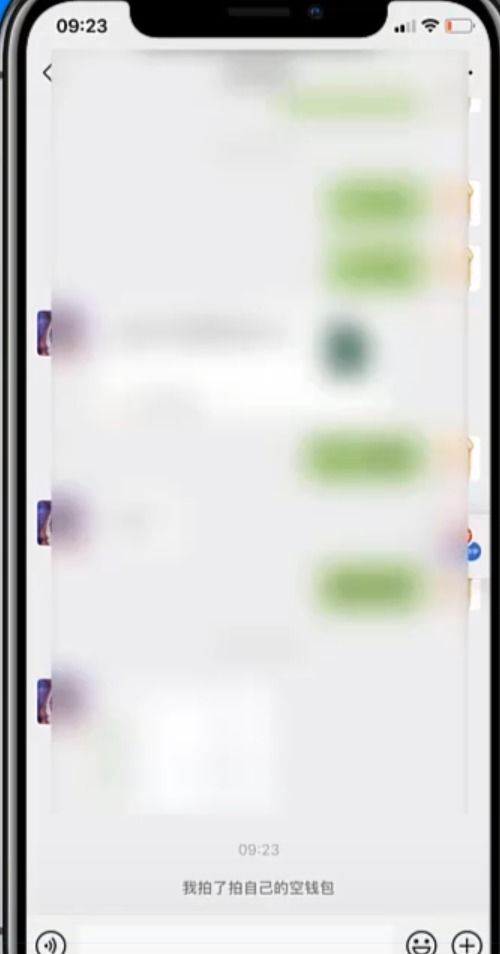
微信作为一款社交应用,凭借其丰富的功能和便捷的操作,已经成为人们日常沟通的重要工具之一。拍一拍功能,作为微信中的一种趣味互动方式,允许用户在聊天界面双击好友头像时,发送一段预设的文字。随着微信版本的更新,拍一拍功能也越发多样化,允许用户自定义拍一拍的内容,使沟通更具个性化和趣味性。那么,如何更改拍一拍的内容呢?以下将详细介绍微信拍一拍内容修改的步骤和注意事项,帮助用户更好地了解和掌握这一功能。

一、打开微信并进入个人信息页面

要更改拍一拍的内容,首先需要打开微信应用。启动微信后,在主界面的右下角点击“我”按钮,进入个人中心页面。在这一页面中,用户可以看到自己的头像和一些基本信息。点击头像,即可进入个人信息页面。

二、找到拍一拍设置选项
在个人信息页面中,用户可以看到多个选项,包括头像、昵称、微信号、地区、性别等。为了更改拍一拍的内容,需要找到“拍一拍”这一设置选项。一般在个人信息页面的中部或下部,有一个带有“拍一拍”字样的按钮或选项,点击进入拍一拍设置界面。
三、编辑拍一拍内容
进入拍一拍设置界面后,用户可以看到一个文本框和一个“设置”或“确定”按钮。文本框中默认显示的是当前的拍一拍内容,用户可以点击文本框进行编辑。首先,删除文本框中的原有内容,然后输入想要设置的新拍一拍文字。例如,“拍了拍我的肩膀说加油”、“拍了拍我的小脸说真可爱”等,根据自己的喜好进行个性化设置。
需要注意的是,拍一拍内容的长度有所限制。在不同的微信版本中,限制的字数可能有所不同。一般而言,拍一拍文案最多可以输入8到10个字符。因此,在设置拍一拍文字时,要注意文字的长度,避免输入过长的内容导致无法保存。
四、保存设置并测试
编辑完成后,点击文本框旁边的“设置”或“确定”按钮,保存更改。此时,新的拍一拍内容就已经设置成功了。
为了测试拍一拍功能是否正常,可以在聊天界面中双击好友的头像。如果设置成功,微信会自动弹出新设置的拍一拍内容。如果不小心触发了拍一拍,还可以长按拍拍的文字进行撤回操作,避免尴尬。
五、注意事项
1. 确保微信版本更新:要使用拍一拍功能并更改其内容,需要确保微信已经更新到最新版本。因为拍一拍功能是在不断更新和完善的,旧版本的微信可能不支持自定义拍一拍内容。因此,用户需要定期检查微信的版本更新,并及时更新到最新版本。
2. 文字内容的选择:在设置拍一拍内容时,要注意文字的选择。首先,文字内容应该简洁明了,避免过长或复杂的句子。其次,文字内容应该积极向上,避免使用不良语言或带有攻击性的词汇。最后,文字内容应该与好友的关系相符,避免因为不当的拍一拍内容而引起不必要的误会或冲突。
3. 使用场合的注意:拍一拍功能虽然有趣,但并不是在所有场合都适用。在一些正式或严肃的场合中,频繁使用拍一拍功能可能会打扰到他人或显得不够尊重。因此,用户在使用拍一拍功能时,要注意场合和时机,避免因为不恰当的使用而引起他人的反感或不满。
4. 个性化与隐私保护:虽然拍一拍功能允许用户自定义内容,但在设置时也要注意隐私保护。避免在拍一拍内容中透露过多的个人信息或敏感信息,以防被不法分子利用。同时,也要注意不要将拍一拍内容设置得过于个性化或张扬,以免引起不必要的麻烦或纷争。
六、常见问题解答
1. 问:为什么无法保存拍一拍内容?
答:可能是因为输入的内容超过了字数限制。请检查并删除多余的字符后再尝试保存。
2. 问:双击好友头像没有反应怎么办?
答:可能是因为微信版本过旧或网络不稳定导致。请检查微信版本并更新到最新版本,同时确保网络连接稳定后再尝试。
3. 问:不小心触发了拍一拍怎么撤回?
答:长按拍拍的文字内容,会出现撤回选项。点击撤回即可将拍一拍内容删除。
4. 问:拍一拍功能只能在聊天界面使用吗?
答:是的。拍一拍功能目前只能在微信聊天界面中使用,无法在朋友圈或其他地方使用。
通过以上的介绍和解答,相信用户已经对如何更改微信拍一拍内容有了更加全面的了解。拍一拍功能作为微信中的一种趣味互动方式,不仅可以增加用户之间的趣味性和互动性,还可以让聊天更加生动有趣。因此,用户可以根据自己的喜好和需要,合理设置拍一拍内容,让沟通更加个性化和有趣。同时,也要注意遵守微信的相关规定和注意事项,避免因为不当的使用而引起不必要的麻烦或纷争。希望本文能够帮助用户更好地了解和掌握微信拍一拍功能的设置方法和使用技巧。
本站所有软件来自互联网,版权归原著所有。如有侵权,敬请来信告知 ,我们将及时删除。 琼ICP备2024021917号-15